Opmerking: We willen u graag zo snel mogelijk de meest recente Help-inhoud in uw eigen taal bieden. Deze pagina is automatisch vertaald en kan grammaticale fouten of onnauwkeurigheden bevatten. Wij hopen dat deze inhoud nuttig voor u is. Kunt u ons onder aan deze pagina laten weten of de informatie nuttig voor u was? Hier is het Engelstalige artikel ter referentie.
In dit artikel wordt uitgelegd hoe u uw antwoorden voor gegevensverzameling weergeven, hoe u kunt controleren of uw e-mailberichten processing-instellingen en de stappen die u kunt uitvoeren om op te lossen voorkomende foutberichten of problemen met de antwoorden.
Het dialoogvenster Berichten van gegevens verzamelen beheren helpt u bij het beheren van beide de berichten van gegevens verzamelen die u hebt verstuurd naar het e-geadresseerden en de antwoorden die u hebt ontvangen voor elk van die berichten in uw postvak in Outlook.
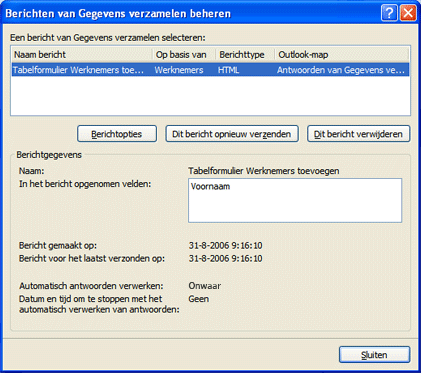
Als het dialoogvenster niet zichtbaar is, volgt u de volgende manieren te werk om deze te openen:
-
Open de database waarin het bericht dat u wilt beheren.
-
Klik op het tabblad Externe gegevens in de groep Gegevens verzamelen op Antwoorden beheren.
Wat wilt u doen?
Weergave-antwoorden
Hier ziet u wat gebeurt er als u het formulier voor het verzamelen van gegevens via e-mail verzenden. De namen van geadresseerden reageren op het bericht door te klikken op beantwoorden, invullen van het formulier en vervolgens te klikken op verzenden. In deze sectie wordt uitgelegd hoe u kunt de antwoorden weergeven en wat u moet doen als een van deze niet correct worden verwerkt. Of u ervoor kiest de antwoorden automatisch of handmatig verwerkt, kunt u de antwoorden handmatig openen of achterhalen wie gereageerd. Zie het artikel, toevoegen de gegevens die worden verzameld via e-mailberichten naar uw Access-databasevoor meer informatie over het instellen van opties voor beantwoorden procession.
Ga als volgt te werk als u wilt de antwoorden weergeven:
-
Open Microsoft Outlook 2007 of 2010 en blader naar de map die u hebt opgegeven voor het opslaan van antwoorden voor gegevensverzameling.
Tip: Als u niet meer de naam van de map weet, klikt u op het tabblad Externe gegevens in de groep Gegevens verzamelen op Antwoorden beheren. Klik in het dialoogvenster Berichten van gegevens verzamelen beheren vindt u de mapnaam in de kolom Outlook-map in de rij die overeenkomt met het bericht waarvan u de antwoorden moeten kunnen bekijken.
-
Dubbelklikken op het antwoord een reactie openen in Outlook. U ziet het formulier, als deze door de afzender is voltooid.
Hiermee beantwoordt u een bericht beantwoorden worden niet door Access worden verwerkt. Daarom als u ziet dat er een of meer formulieren van geadresseerden leeg zijn, onvolledig zijn of niet correct zijn ingevuld, moet u opnieuw verzenden het oorspronkelijke e-mailbericht naar die gebruikers in plaats van met de opdracht beantwoorden . Zie voor meer informatie over het opnieuw verzenden van een bericht voor het verzamelen van gegevens, opnieuw verzenden van een bericht voor het verzamelen van gegevens.
Op dezelfde manier als u het verzoek verzenden naar extra personen wilt, moet u opnieuw verzenden het oorspronkelijke bericht, in plaats van doorstuurt.
Controleer de instellingen voor het automatisch verwerken antwoorden
Als u ervoor kiest de antwoorden automatisch verwerkt, volgt u de volgende handelingen uit om ervoor te zorgen dat antwoorden correct worden verwerkt:
-
Bekijk de waarden in de kolommen Opvolgingsmarkering, categorieën en Status van gegevens verzamelenvoor elk antwoord.
Tip: Als u niet de kolommen Opvolgingsmarkering, categorieën en Status van gegevens verzamelenin uw weergave ziet, kunt u deze met behulp van de Veldkiezertoevoegen. Met de rechtermuisknop op de kolomkop en klik vervolgens op Veldkiezer. Klik in het dialoogvenster Veldkiezer elk veld slepen en neer te zetten naar rechts of links van een bestaande kolomkop.
In de Outlook-map als de Opvolgingsmarkering is ingesteld op het verzamelen van gegevens is voltooid, de kolom Status van gegevens verzamelen leeg is, en er is een groene indicator in de kolom categorieën , is het antwoord verwerkt.
-
Ook als u wilt controleren van de inhoud van de doeltabellen om ervoor te zorgen dat u de verzamelde gegevens opgeslagen als nieuwe records of als de updates van bestaande records ziet.
Opmerking: Niet is mogelijk om toe te voegen van de gegevens uit een e-mailbericht als de geadresseerde gebruikt Hotmail- of Yahoo waarnaar u het gegevensformulier van de siteverzameling.
Problemen oplossen voor automatisch verwerkte antwoorden
Uw e-mailgeadresseerden mogelijk melden dat ze hebben de formulieren is ingevuld en weer als antwoord naar u heeft verzonden. U ziet echter niet de verwachte resultaten in Access of Outlook. Bijvoorbeeld:
-
U kunt de gegevens in de doeltabellen in Access niet ziet. Nieuwe records niet worden toegevoegd of bestaande records niet worden bijgewerkt.
-
De kolom Status van gegevens verzamelen voor het bericht in Outlook wordt een foutbericht wordt weergegeven of de tekenreeks "Bericht niet verwerkt." Daarnaast kunnen in de kolom categorieën voor het bericht wordt weergegeven een rood blokje of leeg is.
Als zich problemen, raadpleegt u de stappen voor probleemoplossing in Mijn antwoorden voor gegevensverzameling worden niet automatisch verwerkt.
Daarnaast kunnen zien toevoegen de gegevens die worden verzameld via e-mailberichten naar uw Access-database als u verifiëren wilt dat u hebt correct ingesteld de automatische verwerking.
Antwoorden handmatig verwerken
Een antwoord handmatig verwerken heeft betrekking op de exportbewerking starten vanuit Outlook. U kunt alleen één antwoord tegelijk exporteren. Sla antwoorden waarvan de kolom Status van gegevens verzamelen is ingesteld op het verzamelen van gegevens via e-mail is geslaagd. Deze status wordt aangegeven dat het antwoord heeft al zijn verwerkt. Antwoorden waarvan de kolom Status van gegevens verzamelen is ingesteld op het bericht niet verwerkt , moeten handmatig worden verwerkt. Eén antwoord met een foutbericht wordt weergegeven in deze kolom is niet automatisch verwerkt, en moet u het probleem oplossen voordat u deze handmatig kunt exporteren. Voor hulp bij het oplossen van problemen ziet, Mijn antwoorden voor gegevensverzameling worden niet automatisch verwerkt.
-
Klik in Outlook met de rechtermuisknop op het antwoord dat u handmatig wilt verwerken.
-
Klik op gegevens exporteren naar Microsoft Office Access.
-
Controleer de details van het antwoord in het dialoogvenster gegevens exporteren naar Microsoft Access en klik vervolgens op OK als u wilt exporteren. Als de exportbewerking is geslaagd, ziet u het bericht gegevens zijn geëxporteerd naar de database. Als de bewerking mislukt, ziet u het bericht dat u kunt geen gegevens vanwege fouten importeren, gevolgd door een beschrijving van de problemen waardoor de fout. De volgende tabel bevat de problemen die ertoe dat een exportbewerking leiden kunnen mislukt.
Problemen oplossen voor handmatig verwerkte antwoorden
|
Probleem of Status van gegevens verzamelen kolom bericht |
Oorzaak |
Oplossing |
|
Wanneer ik met de rechtermuisknop op een reactie, zie ik niet de opdracht gegevens exporteren naar Microsoft Access . |
Het geselecteerde bericht is niet een antwoord van de siteverzameling geldige gegevens. |
Berichten die niet antwoorden voor gegevensverzameling uit de opgegeven map zijn verwijderen. |
|
Een antwoord gaat niet naar de juiste map. |
Alleen oorspronkelijke antwoorden op een bericht gaat naar de opgegeven map. Uw antwoorden op uw eigen berichten (tenzij u de kopie van het bericht in de map Verzonden Items hebt gebruikt om te genereren van het antwoord) en antwoorden die deel uitmaken van een e-mailbericht thread die wordt gebruikt voor discussie mogelijk niet wordt verplaatst naar de opgegeven map. Andere oorzaken hebben: Access niet is geïnstalleerd, of dat de invoegtoepassing die is vereist voor de verwerking van de antwoorden ontbreekt of is beschadigd. |
Als een van uw antwoorden niet wordt verwerkt, vul in het formulier dat zich in het verzonden bericht in de map Verzonden Items. Als een gebruiker is ingevuld van een formulier in een antwoord op een reactie, vraag de gebruiker het oorspronkelijke bericht beantwoorden. Als u vermoedt dat de invoegtoepassing is een ontbrekende of beschadigde overschakelen naar Outlook en voer de volgende stappen uit:
Als u het fragment onder invoegtoepassingen voor toepassingen uitgeschakeldeziet, klikt u op de pijl in het vak beheren , selecteer Uitgeschakelde Itemsen selecteer vervolgens in het dialoogvenster Uitgeschakelde ItemsMicrosoft Access Outlook-invoegtoepassing voor gegevensverzameling en Publiceren en klik op inschakelen. Als er geen Microsoft Access Outlook-invoegtoepassing voor het verzamelen van gegevens en het publiceren van Access probeer nogmaals te installeren. |
|
De database kan niet worden gevonden. Zoek de database en handmatig de gegevens te importeren. |
De database heeft hetzij is verplaatst naar een andere locatie, zijn gewijzigd of verwijderd of beschadigd. |
De database herstellen naar de oorspronkelijke locatie, en probeer het opnieuw. |
|
De database wordt al gebruikt. |
De database is geopend in de modus exclusief en kunnen niet worden gewijzigd in de database voordat de exclusieve vergrendeling wordt opgeheven. |
Vraag de gebruiker die de database heeft geopend in de modus exclusief sluiten en open de database in de normale modus. Probeer het antwoord handmatig exporteert. |
|
Tabel, query of een veld ontbreekt. |
Een bestemming tabel of query is verwijderd of gewijzigd of de structuur zodanig dat de inhoud van het formulier kunnen niet worden toegevoegd aan de tabellen is gewijzigd. |
De ontbrekende doeltabellen en query's maken of maken en verzenden van een nieuw bericht voor gegevensverzameling. |
|
Formulier is beschadigd of heeft gewijzigd. |
Het formulier in het antwoord is beschadigd of iemand (de geadresseerde of de afzender) het formulier heeft gewijzigd. |
Als de geadresseerde het formulier heeft gewijzigd, vraag of ze kunnen het formulier opnieuw naar u en exporteer het antwoord handmatig. Als het formulier in het oorspronkelijke bericht beschadigd of ongeldig is, moet u maken en verzenden van een nieuw bericht. |
|
Er ontbreekt informatie die nodig is om verwerking te voltooien. |
De gegevens die nodig zijn voor het toewijzen van het antwoord naar de bestaande record dat moet worden bijgewerkt ontbreekt. |
De instellingen van het bericht moeten worden gesynchroniseerd met Outlook. Klik op Antwoorden beherenop het tabblad Externe gegevens in de groep Gegevens verzamelen in Access. Selecteer het bericht in het dialoogvenster Antwoorden beheren . Onder Berichtdetailswordt Access een waarschuwing weergegeven. Klik op de waarschuwing om de instellingen te synchroniseren en sluit het dialoogvenster. Ga terug naar Outlook, en probeer het antwoord handmatig exporteert. |
|
Kan geen gegevens toevoegen of bijwerken omdat de gegevens in een dubbele waarde in een veld dat alleen unieke waarden kan het resultaat. |
Een veld waarvan eigenschap geïndexeerd is ingesteld op Ja (geen duplicaten) mogen geen dubbele waarden bevatten. Als de waarde die is toegewezen aan de lijst al in het corresponderende veld in de tabel bestaat, mislukt de bewerking. |
Vraag de geadresseerden verzenden van een andere beantwoorden, met een andere waarde in het formulierveld. |
|
De waarde die u hebt ingevoerd is niet van een item in de lijst met opties. |
Op het formulier bevat een vereist veld waarmee wordt gezocht naar waarden, maar de gebruiker een waarde voor het veld niet hebt opgegeven of de eigenschap Alleen lijst van het veld is ingesteld op Ja en de gebruiker opgegeven een waarde die niet in de lijst. |
Stel een vraag geadresseerden opnieuw verzenden van het antwoord na het invullen van alle velden, of ingevuld en slaat u het formulier en probeer opnieuw te exporteren. |
|
Ongeldige waarde in een formulierveld. |
De geadresseerde ingevoerd ongeldige gegevens in een of meer velden. |
Stel een vraag geadresseerden opnieuw verzenden van het antwoord na het invullen van alle velden, of ingevuld en slaat u het formulier en probeer het opnieuw te exporteren. |
|
Antwoord bevat een formulier dat u nodig hebt om in te vullen. Wanneer u klaar bent, kunt u deze naar de afzender van dit e-mailbericht verzenden. |
De geadresseerde is niet Vul het formulier. |
Vraag de ontvangers van een andere antwoord verzenden na het formulier invult. |
Als het oorspronkelijke bericht heeft enkele gebruikers niet worden bereikt, probeert u het bericht opnieuw te verzenden in plaats van doorstuurt. Opnieuw verzenden van een Zie bericht opnieuw verzenden van een bericht voor het verzamelen van gegevensvoor meer informatie.










